教你使用程序多开器同时在电脑上登录多个微信账号的方法
软件介绍
许多人由于工作原因需要在自己的电脑上同时登录多个微信账号,但是微信电脑版默认是只能同时开启一个进程的。当我们登录一个微信号时再次点击也只会打开前面登录的那个微信窗口,那么有没有办法同时在电脑上登录多个微信账号呢?答案是肯定的,只需要使用程序多开器就可以解决这个问题了,下面小编就教大家使用程序多开器同时在电脑上登录多个微信账号的方法,有需要的朋友赶紧来看一下吧
2、这个程序多开器是免安装版本的,下载解压后双击目录中的"程序多开器.exe"就可以直接运行使用了;
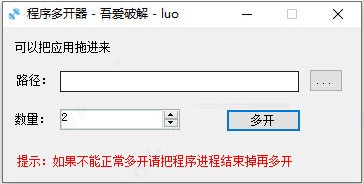
2、打开程序多开器后首先点击点击“路径”一栏右侧的“...”按钮,然后在打开的窗口中找到并选择微信电脑版的启动程序,如果感觉找起来太麻烦也可以直接把微信电脑版程序图标直接拖动到软件中;
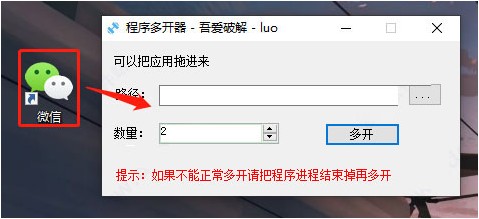
3、然后在下面的“数量”一栏中输入需要多开的微信电脑版窗口数量,最后点击“多开”按钮;
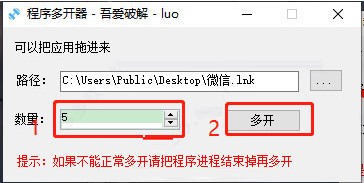
4、如下图所示此时我们已经成功同时打开了5个微信登录窗口了,使用手机扫码一一登录就可以实现同时登录多个微信账号了,而不再像是以前一样只能在电脑上登录一个微信账号;
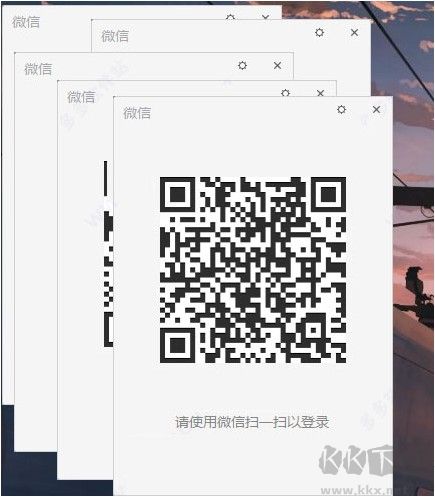
以上就是使用程序多开器同时在电脑上登录多个微信账号的方法,如果你想要在自己电脑上同时打开多个微信电脑版窗口,相信上面的方法一定可以帮到你的。
软件介绍
这是一款专门用于帮助用户在电脑上同时登录多个微信账号的程序多开器。通过使用这款软件,用户可以轻松实现微信账号的多开功能,满足不同场景下的需求。
软件功能
- 支持多微信账号同时在线
- 操作简单,易于上手
- 稳定可靠,保障账号安全
- 兼容性强,适用于多种操作系统
使用方法
- 下载并安装程序多开器软件。
- 打开程序多开器,根据提示添加需要登录的微信账号。
- 启动各个微信账号,即可实现多开功能。
适用场景
本软件适用于需要同时管理多个微信账号的用户,例如企业管理员、社交媒体营销人员等。
使用程序多开器同时在电脑上登录多个微信账号的方法
1、首先我们需要下载程序多开器,下载地址小编已经给大家整理好了,点此进行下载;2、这个程序多开器是免安装版本的,下载解压后双击目录中的"程序多开器.exe"就可以直接运行使用了;
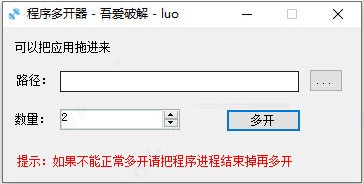
2、打开程序多开器后首先点击点击“路径”一栏右侧的“...”按钮,然后在打开的窗口中找到并选择微信电脑版的启动程序,如果感觉找起来太麻烦也可以直接把微信电脑版程序图标直接拖动到软件中;
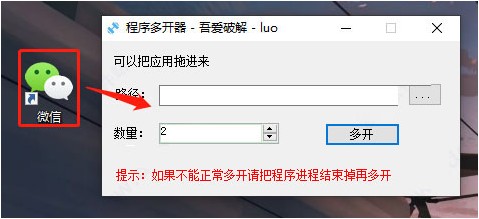
3、然后在下面的“数量”一栏中输入需要多开的微信电脑版窗口数量,最后点击“多开”按钮;
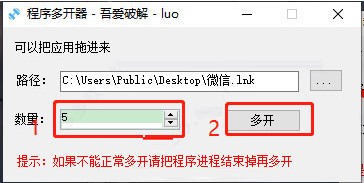
4、如下图所示此时我们已经成功同时打开了5个微信登录窗口了,使用手机扫码一一登录就可以实现同时登录多个微信账号了,而不再像是以前一样只能在电脑上登录一个微信账号;
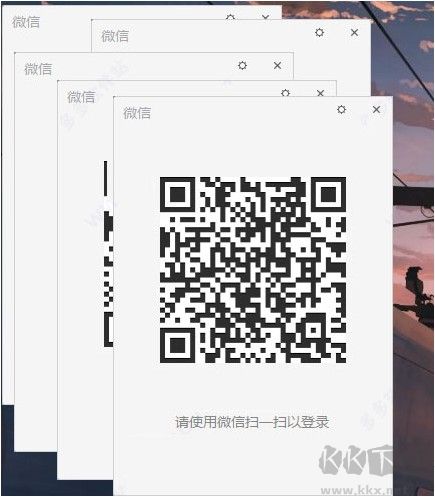
以上就是使用程序多开器同时在电脑上登录多个微信账号的方法,如果你想要在自己电脑上同时打开多个微信电脑版窗口,相信上面的方法一定可以帮到你的。
本网站不提供下载资源,所有资源均为网友整理提供,下载需离开本站,请谨慎选择。 我站不提供任何保障。
如有违规或侵权,请联系 66553826(@)qq.com,我方将在确认后第一时间断开链接。
